标签:img 运行 bsp 按钮 测试的 nbsp 插入 post 菜单栏
一、get请求
1、请求名称:
2、请求地址:{"open","url=http://127.0.0.1:1080/webTours/",LAST}
3、查看结果是否成功:
1)视图
2)测试结果
二、post请求(web_submit_data)
1、菜单栏中,点击“插入”按钮;
2、选择“新建步骤”功能;
3、“添加步骤”页面中,选择“提交数据功能” (web_submit_data);
4、进入提交数据步骤属性页面
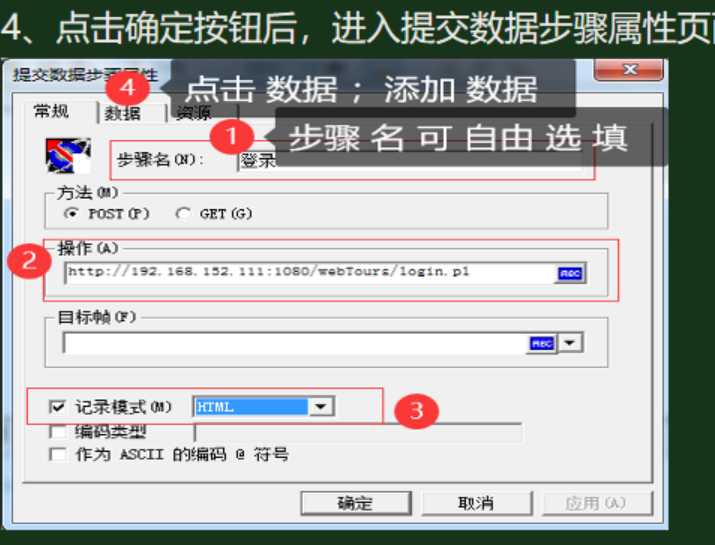
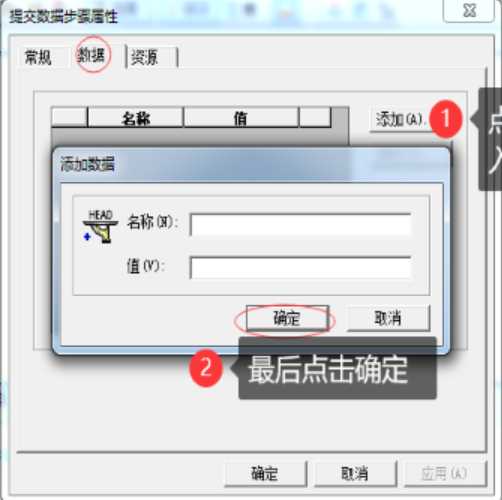
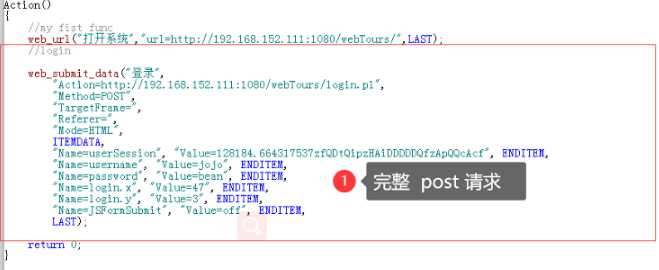
5、检查语法是否错误
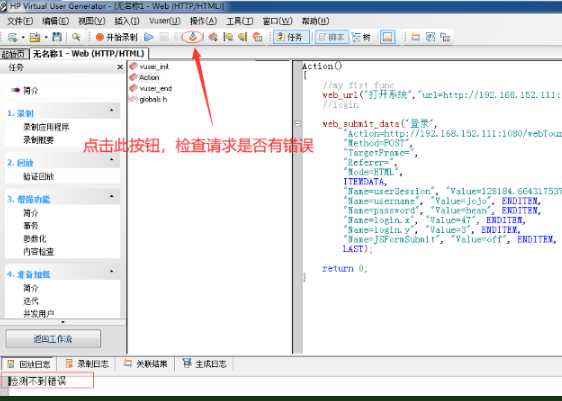
6、运行代码,查看请求是否成功
7、由于session问题,在日志中看不到是否请求是否是成功的,只能在视图--测试结果中查看请求到底是否成功
二、2、自定义请求(web_custom_request)函数
1、点击插入按钮,选择 新建步骤
2、添加步骤页面,选择自定义请求,点击确定
3、自定义请求页面中;常规主页面填写以下参数
步骤名:步骤名可根据业务填写
方法:手动输入 HTTP请求的方法
URL:被测试的url
主体:主体也就是body请求体,填写请求需要的参数
记录模式:选择HTML或HTTP
4、自定义请求代码
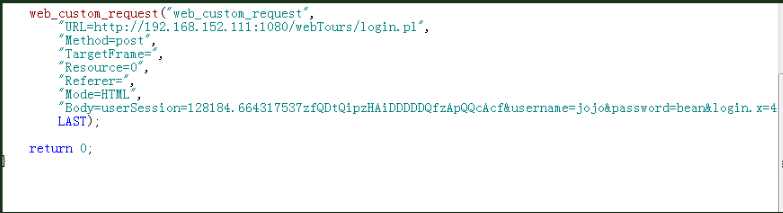
标签:img 运行 bsp 按钮 测试的 nbsp 插入 post 菜单栏
原文地址:https://www.cnblogs.com/sanya/p/12794075.html